こんにちは、あっぷるです。
みなさん、Braveというアプリを知っているでしょうか?
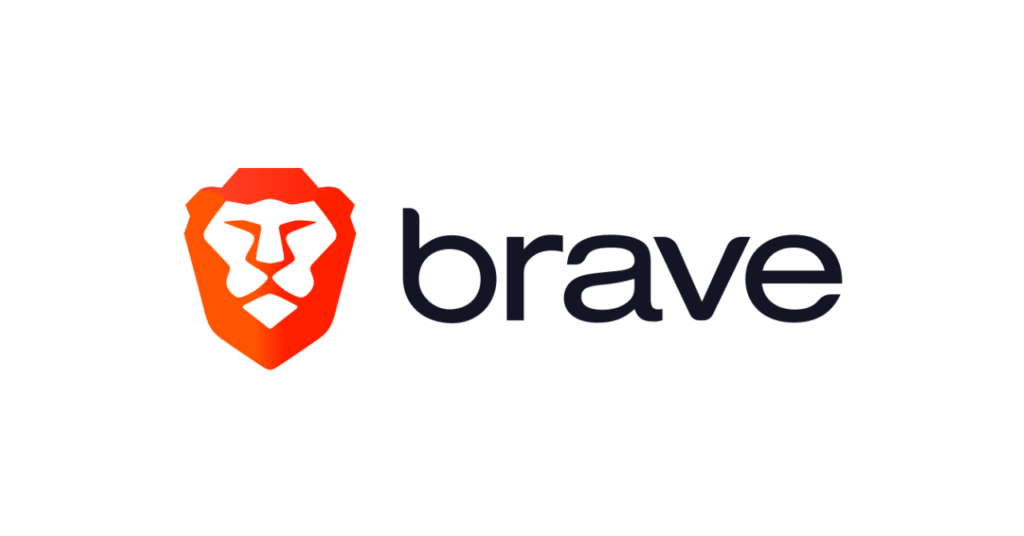
少し前に話題になったブラウザアプリです。
インターネットを見ていて、出てくる広告を自動で削除してくれると言うことで話題になったアプリです。
YouTubeの動画最初に再生される広告も削除してくれると言うことで他のアプリの広告ブロック機能よりも優秀ということで有名になりました。
確かに広告をブロックしてくれると便利ですよね。
実はiPhoneに最初からインストールされている「Safari」にも広告ブロック機能があることをご存知でしたか?
今回はその広告ブロック機能を使う方法を解説していきたいと思います。
実は広告を表示しないようにすることで色々とメリットがあるのでそちらも紹介しようと思います。
簡単なので難しいと思わず、1度やってみて下さい!
そもそもSafariを使うメリットは?
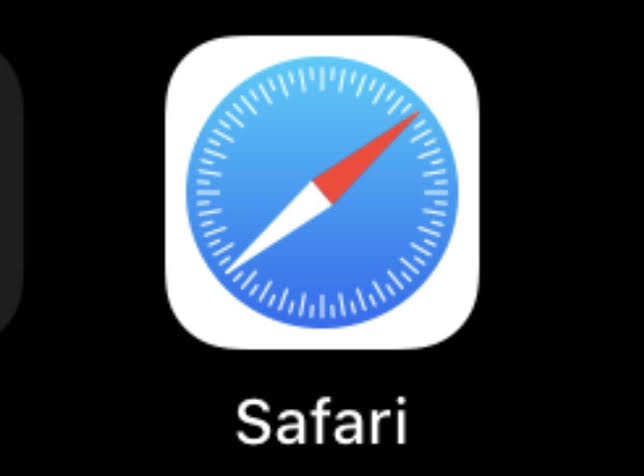
そもそもの話です。Safariを使うメリットがなかったら無理に使う必要はありません。
わざわざ今からやる方法をしなくても最初から広告ブロック機能が搭載されているBraveなどを使えばいいのではとなってしまいます。
しかし、今からやることをしてでもSafariを使う大きなメリットがあります。
それは最適化です。
Safariは元々、AppleがiPhone,MacOSの為に開発したブラウザアプリです。
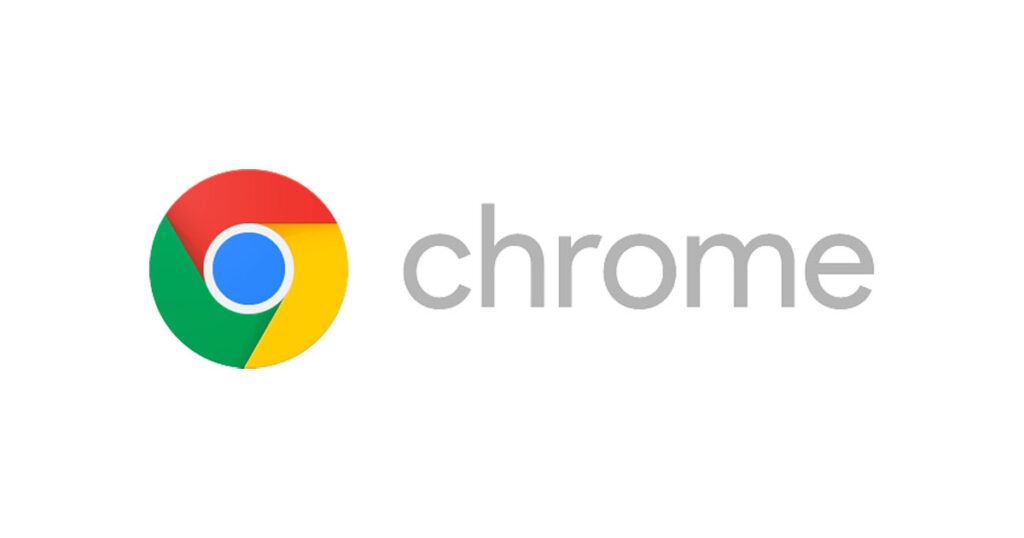
AndroidにはGoogleが搭載されています。
しかしGoogleはSamsungやXiaomiのスマホのために作ったものではありません。
iPhoneなども含めた幅広いデバイスで使用できるように開発されたものです。
しかしSafariはわざわざターゲットを絞り、iPhone,MacOSだけのために開発されたブラウザアプリなのです。
そのため、iPhone,Macで使いやすいように専用の設計がなされています。
容量や動作の面で見て、Google Chromeなどと比べても圧倒的なんです。
そのため、iPhone,iPad,Macを使っている方にはSafariを使用することをおすすめします。
広告を消すメリット
見た目
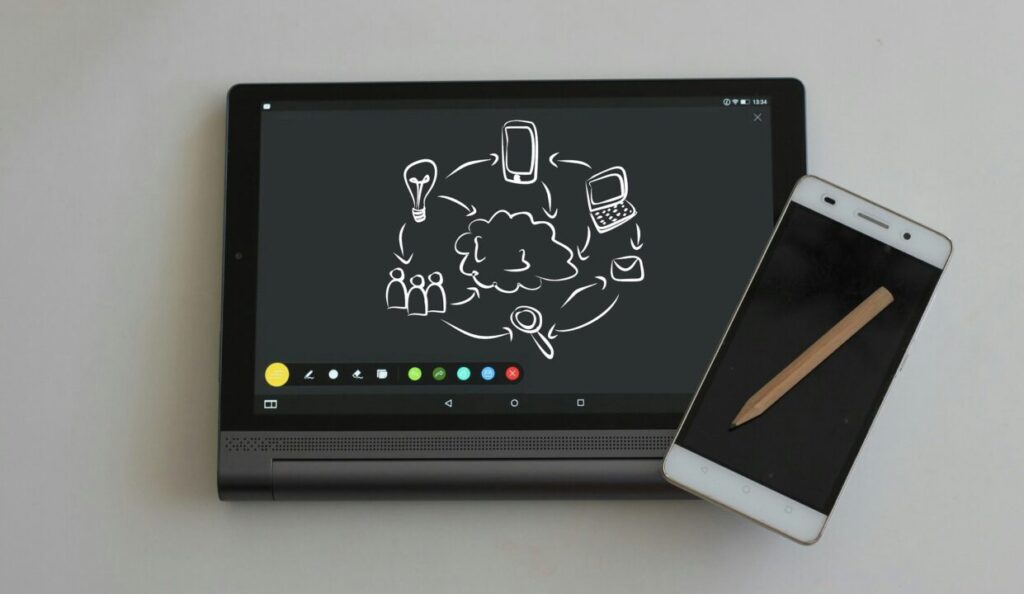
まずは見た目的なメリットです。
広告が表示されなくなることで間違って広告を押して、嫌な思いをすることが無くなります。
たまにある消えない広告も消してくれるのでストレスが溜まらなくなります。
サイトの読み込み速度
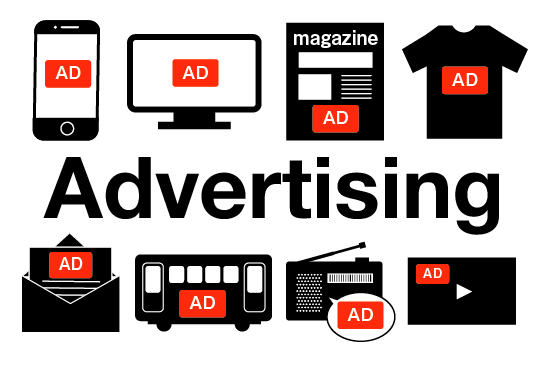
次にサイトの読み込み速度を早くしてくれるというメリットです。
サイトに表示されている広告も画像と同じものと考えていただければわかりやすいかと思います。
画像が多いサイトは読み込み時間が遅くなってしまいます。そのため、広告を表示しないようにすることで画像の数を減らし、サイトの読み込みを早くすることができます。
データ通信量の減りを抑える

また、画像を読み込む数が減ることにより、データ通信量を少なくすることもできます。
データ通信量が少なく、外でインターネットを見ることに抵抗がある方って意外といるんですよね。
そんな方は広告を表示させないようにすることで少しでもデータ通信量の減りを抑えることができます。
周りにデータ通信量でネットを見ることに抵抗を感じている方がいたら是非共有してあげてくださいね。
やり方 iPhoneの場合
まずはiPhoneの設定を開いてください。
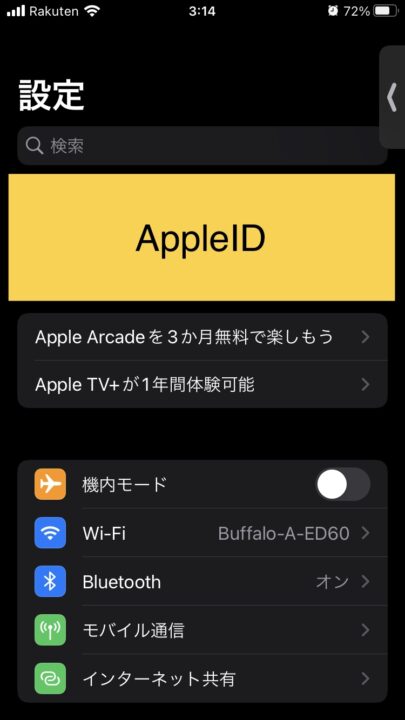
そうしたら、下にスクロールしていって「Safari」という項目をタップしてください。
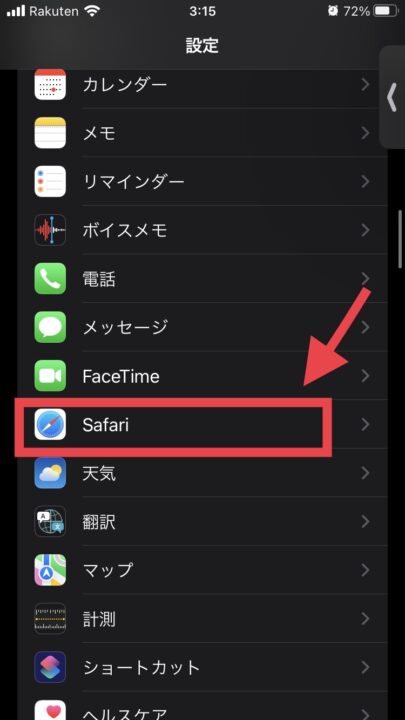
そうしたら、機能拡張という項目を探し、タップしてください。
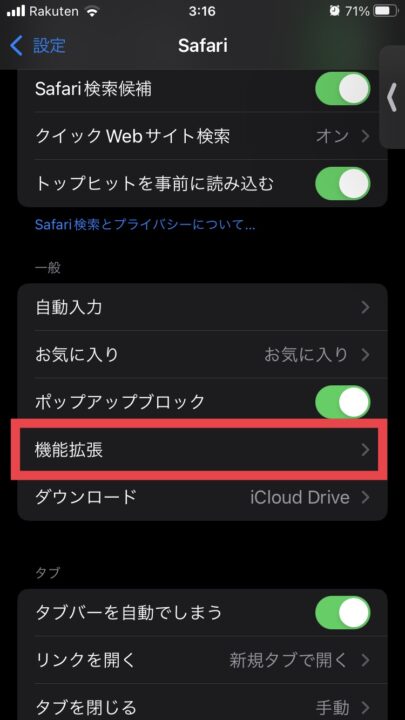
そして、機能拡張の中にある「機能拡張を追加」というボタンをタップしてください。
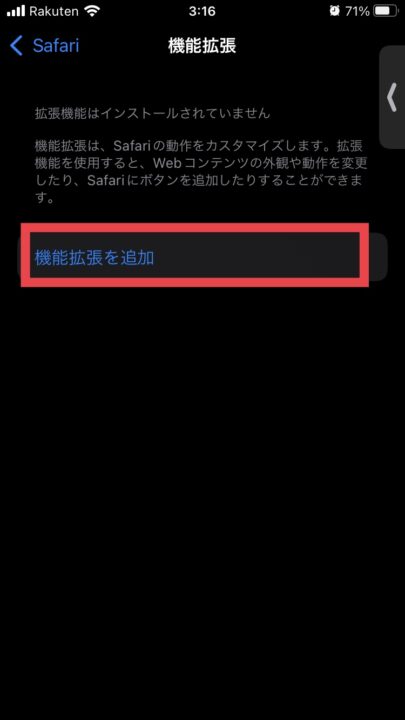
すると、iPhoneのアプリをいれるApp Storeに飛ばされると思います。
ここからiPhoneの機能拡張をダウンロードすることが出来ます。
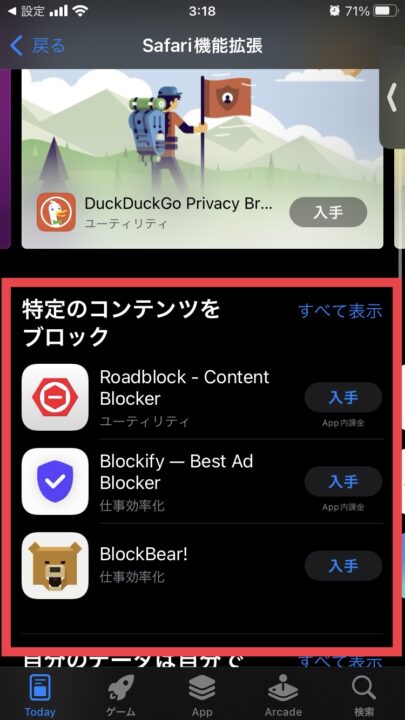
今回は「ノートン アドブロッカー」を使用します。
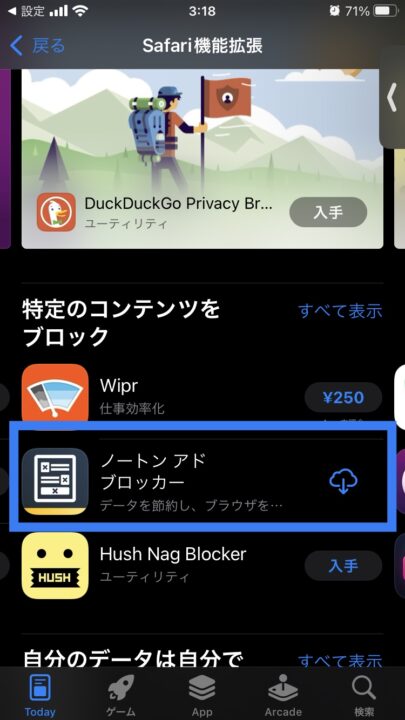
もし、ここに表示されていない場合、右下の検索から「ノートン アドブロッカー」と検索して、ダウンロードしてください。
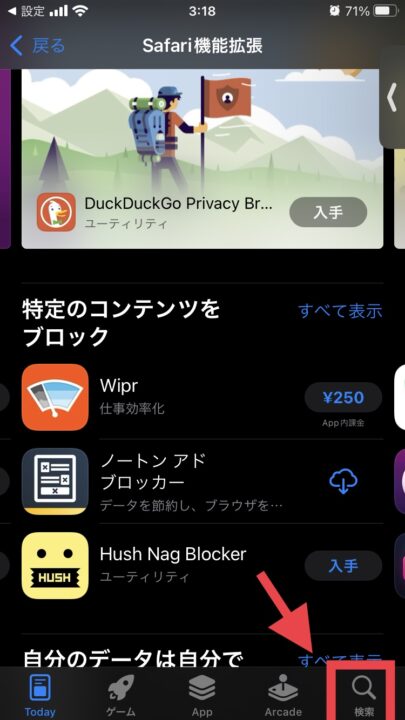
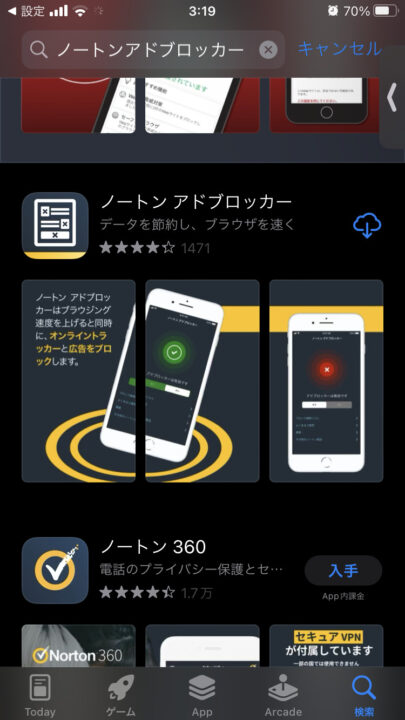
ダウンロードしたら「ノートン アドブロッカー」を起動してください。
すると利用規約の同意が求められるかと思います。
利用規約に同意して先に進んでください。
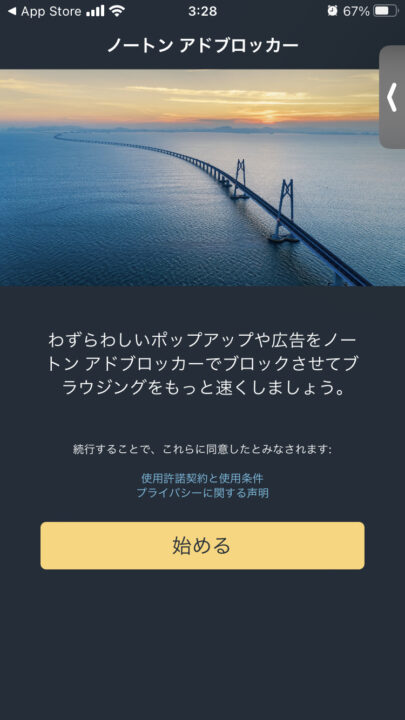
すると、このような画面になるかと思います。
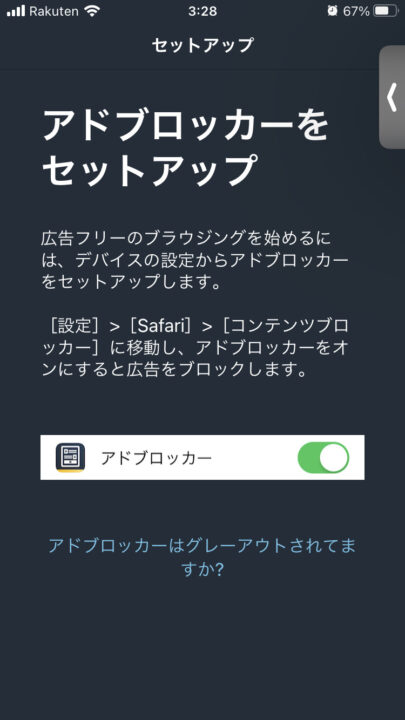
そうしたら設定に移動し、先程の「機能拡張」の部分で「アドブロッカー」と書かれているものを有効化してください。右の部分が緑になっていれば有効化されています。
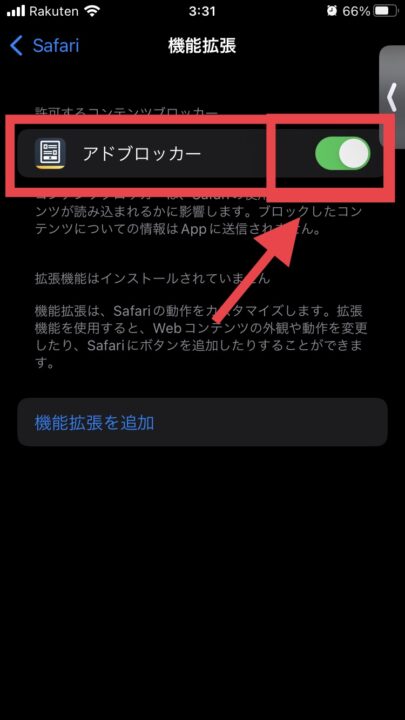
これでアプリに戻れば、有効化されているはずです!
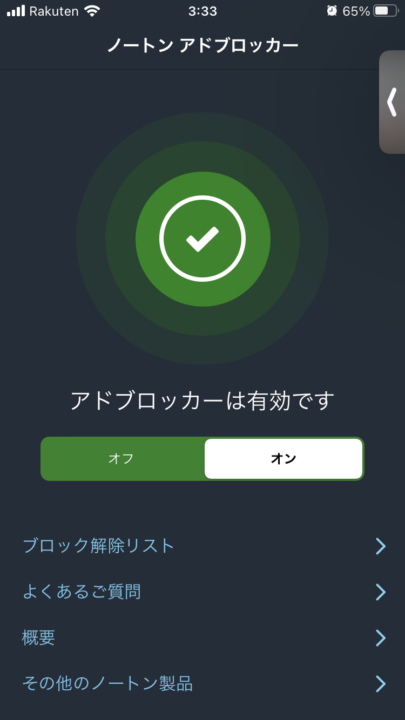
ブロック解除リストからURLを追加することで、そのサイトのみ広告を表示することも出来ます。

やり方 Macの場合
まず、「App Store」を開きましょう。
次に「検索」から「AdBlock Pro For Safari」と検索します。
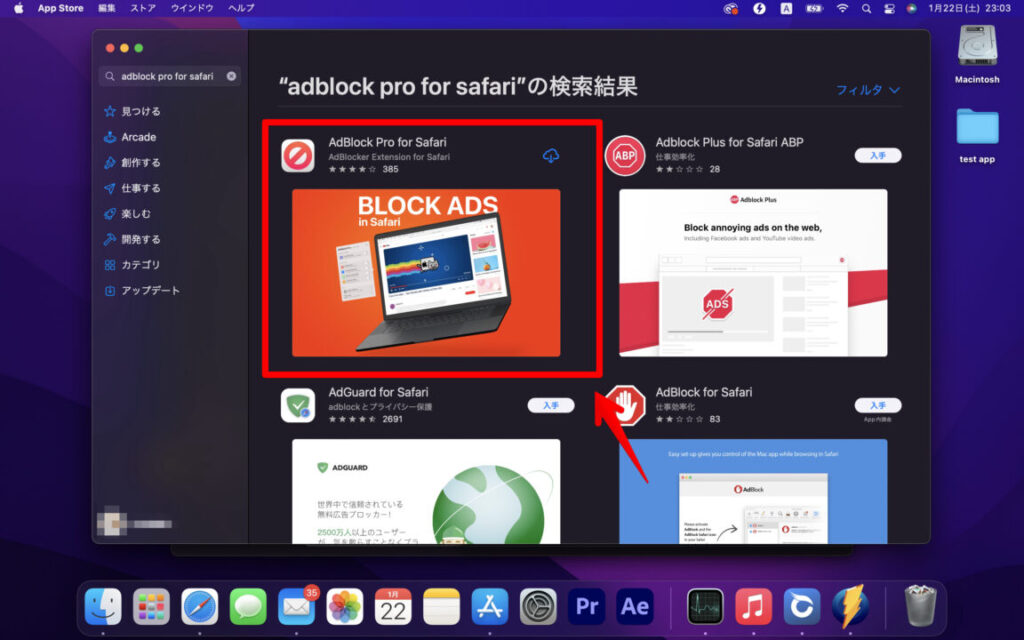
画像の左上にあるアプリをインストールします。
インストールし終わったら次にSafariを起動してください。
すると写真のように画面上部に「新たなSafari拡張機能があります」と表示されるはずなので、オンにして確認をクリックします。
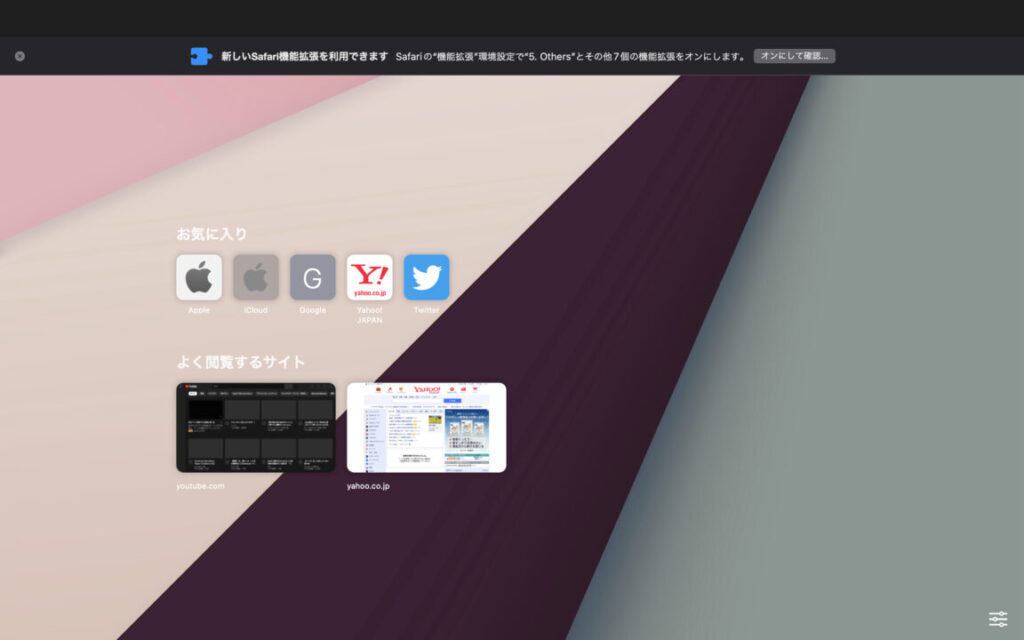
表示されない場合は左上の「Safari」から「環境設定」を選択、「機能拡張」を開いてください。
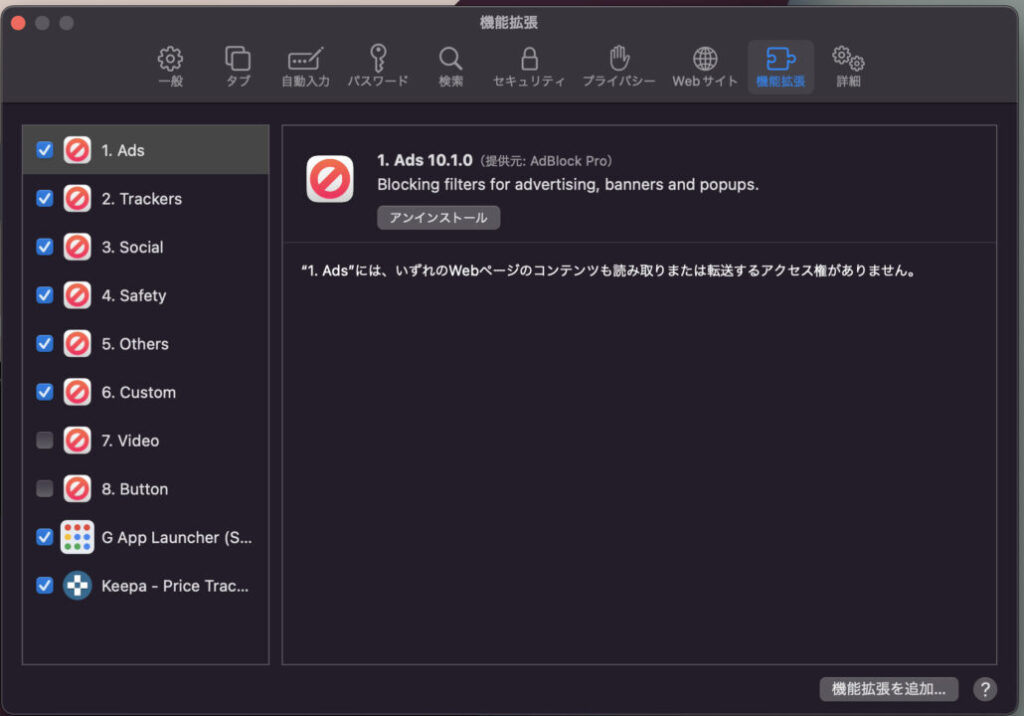
「Ads」や「Tracker」などにチェックが入っていたら完了です。
ここからどの種類の広告をブロックするかなどを選択することもできます。
「6. Custom」に関してはアフィリエイトリンクなどがブロックされてしまい、色々なサイトのリンクが見えなくなってしまうので、チェックを外しておくことをお勧めします。
最後にSafariを再起動させることで、有効にすることができます。
注意
広告を表示しないようにする点でひとつだけ注意する点があります。
時々、広告を表示しないようにしていることが理由でサイトを見ることが出来ない場合があります。
その時はアプリを起動して、ブロック解除リストに登録するか、一時的に広告ブロックを解除して、サイトを再読み込みしてください。
そうすることで改善するかと思います。
広告を消すことで色々なメリットがあります!
まとめ
今回は「Safari」で広告を表示しないようにする方法について紹介しました。
僕のサイトでも広告を使用していますが、出来るだけ邪魔にならないような位置に設置するよう、気をつけています。
サイトの運営者からすると広告は収入源のひとつなため、出来れば広告は表示させて欲しいというのが本音です。
YouTubeやFacebook、その他のSNSやゲーム、アプリなど様々なものが広告を主な収益源としています。
そのため、続いて欲しいアプリやサービスは広告を表示した状態で使うといいですね。
「あっぷるのブログ」では、パソコン、スマホの困ったことを解決する方法についてや、パソコン、スマホなどのレビューなどの記事を書いています。
気になる方はほかの記事もご覧ください!
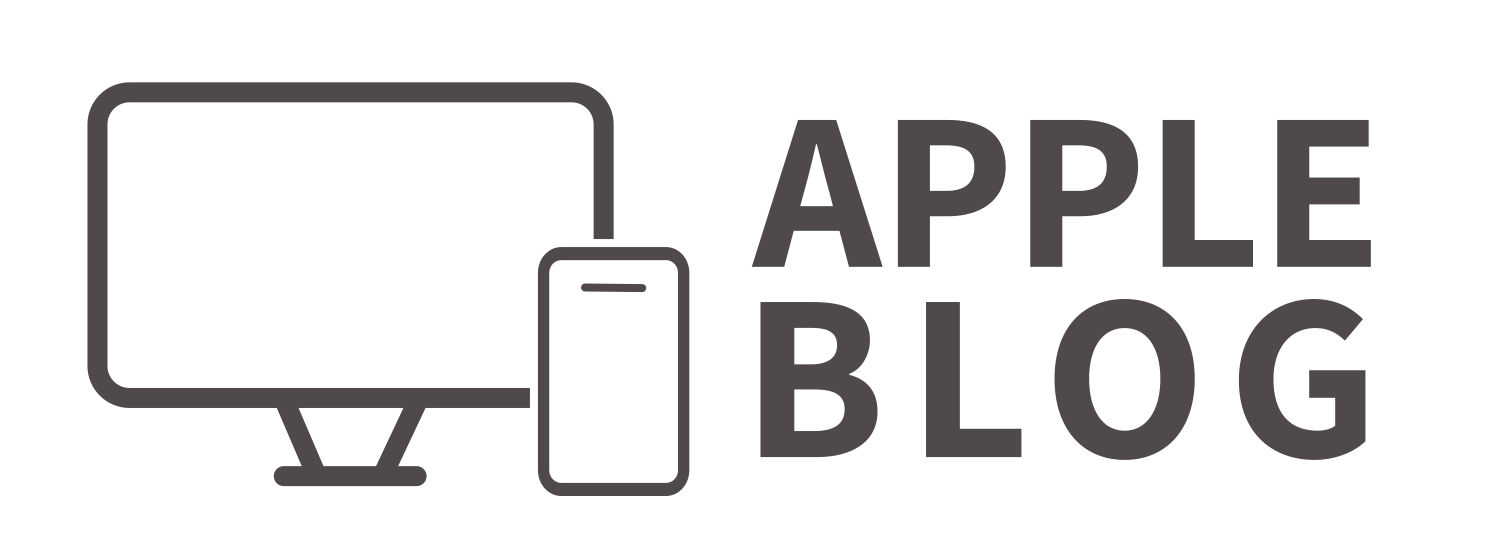




コメント